エクセルで関数を使うときに、様々なセル範囲を選択するわけですが、セル範囲を直接指定できると便利です。
今日はセル範囲の指定の仕方を見ていきます。

B2:C14
画像の黄色の部分を選択した場合です。
左上のセル:右下のセル
というのがセルの選択の基本の形となります。
つまり、セルを特定の範囲で選択する原則は、
始まりのセル:終わりのセル
なわけで、半角の:(コロン)で区切るのがポイントです。
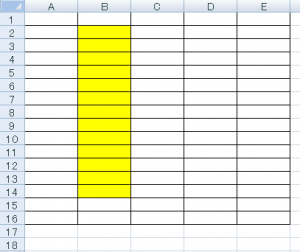
続いて選択範囲が1列の場合。
画像だと、B2:B14になります。
つまり、
上のセル:下のセル
というのが特定の1列の選択方法です。
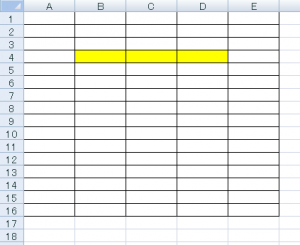
反対に、1行の場合です。
画像だとB4:D4になります。
つまり、
左のセル:右のセル
になるわけです。

今度は特定範囲ではなく、任意の列を全部選択します。
画像だと、B:Bとなります。
1列全部を選択するなら、
列のアルファベット:列のアルファベット
となります。
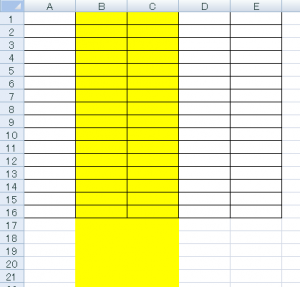
今度は複数の列を全部選択します。
画像だと、B:Cになります。
つまり
左の列のアルファベット:右の列のアルファベット
となります。

今度は1行全部です。
画像ですと5:5となります。
つまり
行の数字:行の数字
となります。
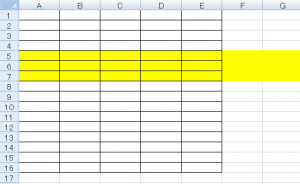
考え方としては列と同様です。
画像ですと5:7となります。
そのため
上の行の数字:下の行の数字
が複数行の選択をするやり方です。
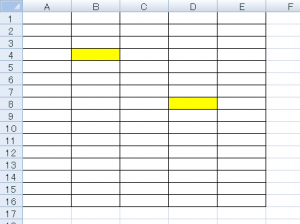
今度はとびとびのセルの場合です。
画像ですとB4,D8となります。
コンマで区切るわけです。
よって、
選択したセル,選択したセル
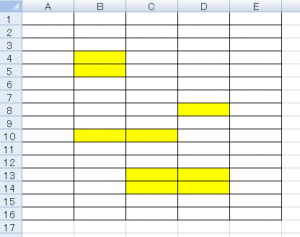
以上を踏まえ、画像のような選択は
B4:B5,D8,B10:C10,C13:D14
となります。
セルの選択範囲のルールを知っていると、ちょっとした式の微調整のときに便利です。
暗記するのではなく基本のルールを覚えると案外忘れないものなので、覚えておいて損はないでしょう。
その他の記事